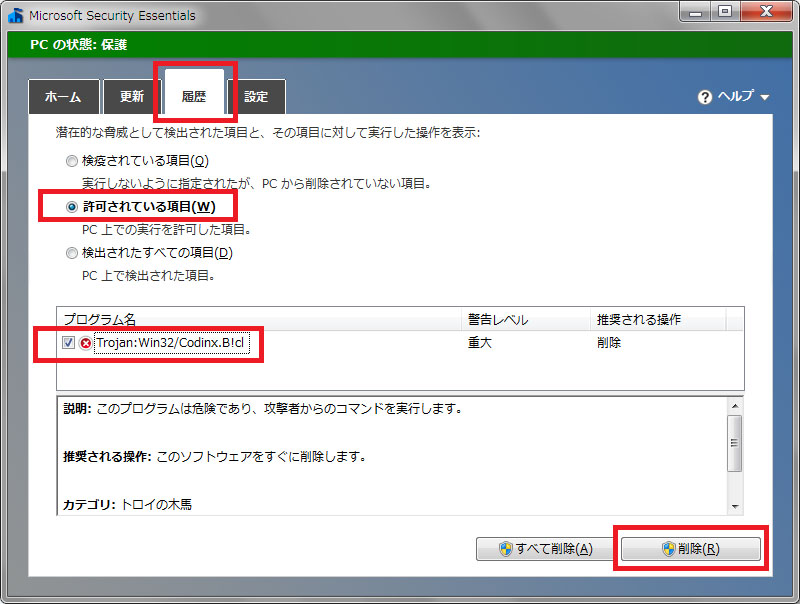セキュリティーソフトのブロック解除方法
Windows7で、ウイルスセキュリティーソフト「Microsoft Security Essentials」を使っている場合のブロック解除方法です。
(※下記設定は、Windows7場合のみ。Windows8、Windows10では設定が異なります。)
Windows7で、ウイルスセキュリティーソフト「Microsoft Security Essentials」を使用している場合に
・パソコンからペタ支援犬ペーターソフトが削除される。(ウイルス定義の更新時や定期的なウイルスチェックで削除されてしまう)
・最新版ペタ支援犬ペーターソフトをダウンロードしようとすると、ウイルス判定になってしまい削除されてダウンロードできない。
・ペタ支援犬ペーターソフトを起動しようとすると、削除される。
のようなこと起こります。
このような場合は、ウイルスセキュリティーソフト「Microsoft Security Essentials」の設定で ペタ支援犬ペーターソフトのブロックを解除(動作の許可)の設定をする必要があります。
ブロック解除設定の方法
1.デスクトップ画面の右下の通知領域のアイコンの中から「Microsoft Security Essentials」を開きます。

2.「設定」タブを選択します。「設定」タブの画面の左側の「既定の操作」項目を選択。
画面右側で、すべての警告レベルを「推奨される操作」、「推奨される操作を適用」のチェックをOFF にして「変更の保存」ボタンを押します。
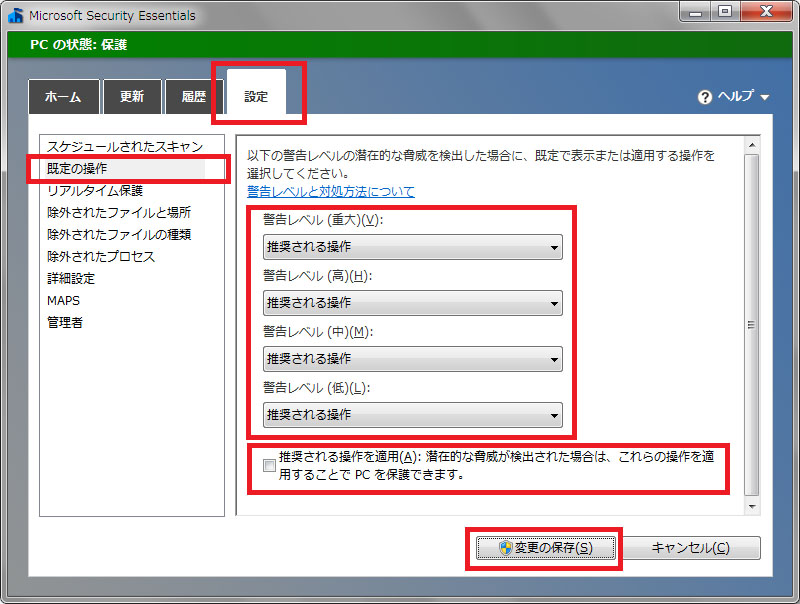
3.最新版ペタ支援犬ペーターソフトをダウンロードする場合は、ペタ支援犬ペーターのホームページを表示して、ダウンロードします。
ペタ支援犬ペーターソフトを起動する場合は、ペタ支援犬ペーターソフトを起動します。
ダウンロードしようとしたり、ペタ支援犬ペーターソフトを起動しようとしたりすると、デスクトップ画面の左下に、「Microsoft Security Essentials」のメッセージ画面が表示されます。
そのメッセージ画面で、「詳細の表示」を選択します。
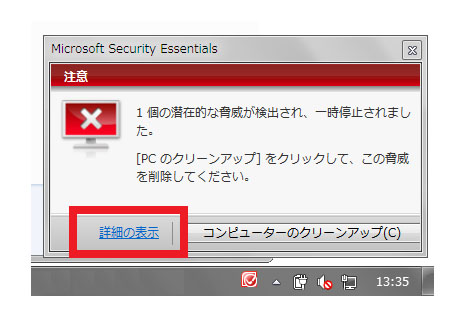
4.検出された脅威の操作の選択画面が表示されます。
「推奨される操作」の項目を「許可」に選択して、「操作を適用」ボタンをクリックします。
以上で、今後は、ペタ支援犬ペーターソフトのブロックが解除されます。
※他のインターネットのページで、この画面が表示された場合は、「許可」ではなく「検疫」や「削除」を選択してください。信頼できると思えるページのとき「許可」にします。
※もしくは、ペタ支援犬ペーターソフトの許可設定が終えたら、上記操作の2の「設定」タブで、「推奨される操作を適用」のチェックをつけてONにしてください。この操作の選択画面が表示されなくなります。
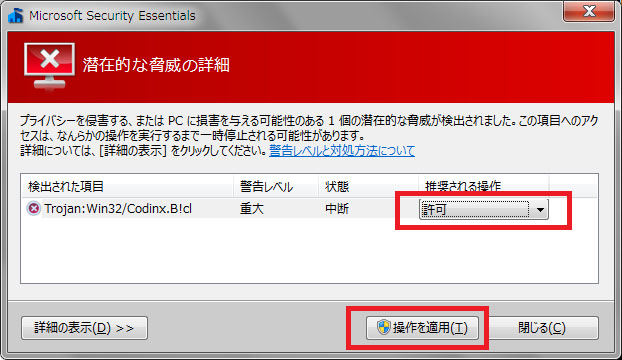
許可の取り消し
もし、ペタ支援犬ペーターソフトのブロックの解除(許可)設定を取り消しをしたい場合は、ウイルスセキュリティーソフト「Microsoft Security Essentials」を開きます。

「履歴」タブを選択。「許可されている項目」を選択します。下の一覧の項目にチェックして、「削除」ボタンをクリックします。これで許可は削除されました。
再度 ペタ支援犬ペーターソフトをブロックの解除(許可)の設定をしたい場合は、もう一度ブロックの解除(許可)の設定をすればOKです。